便利な表示機能を使う
USBフラッシュメモリーに保存されている写真を一度に複数枚表示したり、日付を指定して写真を表示したり、表示グループを変更したりすることができます。
写真選択画面で をタップして、表示メニューを表示します。
をタップして、表示メニューを表示します。
複数の写真を表示して印刷する写真を選ぶ
写真選択画面で を選ぶと、以下の画面が表示されます。
を選ぶと、以下の画面が表示されます。
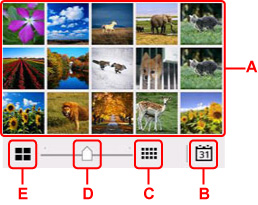
-
A:印刷したい写真を選ぶと、1枚表示に戻ります。
-
B:日付を指定して写真を表示できます。
-
C:表示される写真が増えます。(54枚表示)
-
D:ドラッグして6枚、15枚、54枚と表示する枚数を切り換えます。
-
E:表示される写真が減ります。(6枚表示)
日付を指定して写真を表示する
写真選択画面で を選ぶと、以下の画面が表示されます。
を選ぶと、以下の画面が表示されます。
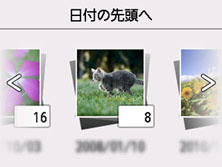
左右にフリックして日付(写真データの更新日)を切り替えます。
指定した日付の先頭の写真から表示されます。
 または
または をタップして、日付を選ぶこともできます。
をタップして、日付を選ぶこともできます。
 参考
参考
-
日付は[本体設定]の[その他の本体設定]にある[日付表示形式]の設定に従って表示されます。
写真を拡大して表示する
写真選択画面で を選ぶと、以下の画面が表示されます。
を選ぶと、以下の画面が表示されます。
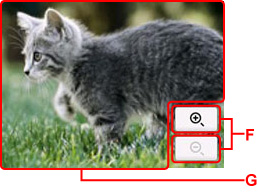
-
F:表示倍率を切り換えます。
-
G:ドラッグして、表示位置を移動します。
表示グループを切り換える
 参考
参考
-
USBフラッシュメモリーに2000枚を超える写真データが保存されている場合は、日付(写真データの更新日)が新しい順に2000枚ごとのグループに分けられます。
写真選択画面で を選ぶと、以下の画面が表示されます。
を選ぶと、以下の画面が表示されます。
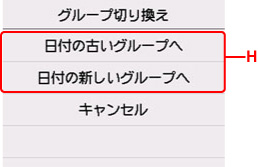
-
H:表示するグループを切り換えます。

